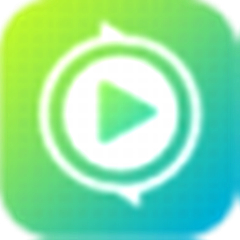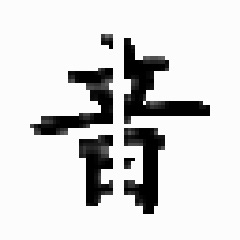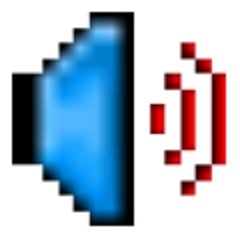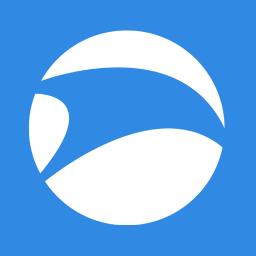Studio One Pro 精编版官方版
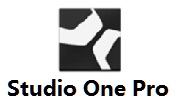
软件大小:41.87MB
应用平台:WinAll
软件授权:免费版
软件类别:影音其他
软件等级:
更新时间:2021-07-16
下载次数:25
软件语言:简体中文
- 金舟投屏 2.3.0 最新版 04-07
- 烁光投屏大师 1.6.1.0 官方版 03-22
- EV投屏 最新版2.1.8 02-21
- Guitar Pro2021 电脑版 10-29
- Vegas Pro 18 官方版 08-18
- 软件介绍
- 软件截图
- 下载地址
- 相关阅读
- 网友评论
Studio One Pro 精编版官方版是一款专业的音乐制作工具。Studio One Pro 精编版最新版可以自动识别PreSonus接口,并自动根据接口的型号载入模板,根据硬件输入口的类型分配软件输入口。Studio One Pro 精编版官方版还提供了一种简易的操作,将为每首乐曲保存输入输出设置,对应于每台电脑、每个设备驱动程序的设置。
-
6.2.0.2 官方版查看
-
18 官方版查看
-
1.0.0.2064 官方版查看
-
17.0.2314.1 官方版查看
-
2.58 官方版查看

Studio One Pro 精编版基本简介
Studio One是一个集MIDI和音频功能于一身的工作站,如果你使用PreSonus的硬件那么完全不必设置就可以直接用。音轨数量、插件数量都没有限制,即便 在32位系统下它内部也会用64位符点来做运算保证声音质量。
划时代的音乐创作与制作软件,同时适合Mac OS X与Windows XP/Vista。Studio One让您通过更简单的方式来录制音频及进行MIDI制作,并提供了丰富的专业功能。
Studio One Pro 精编版软件特色
Studio One自动识别PreSonus接口,并自动根据接口的型号载入模板,根据硬件输入口的类型分配软件输入口。也就是说您无须在软件里进行对应的设置,一切都是自动完成的!
Studio One还提供了一种简易的操作:软件将为每首乐曲保存输入输出设置,对应于每台电脑、每个设备驱动程序的设置。这样,您可以将乐曲带到朋友的录音棚里,通过Studio One软件在他们的接口上进行工作,当回到自己的工作室再打开同样的乐曲时,软件将自动恢复为您原来的输入输出设置,就好象乐曲从来没有离开过您的工作室一样。这个功能不受音频接口型号的限制。
软件为专业人士及爱好者提供了一个强大的工具。通过起始页,您可以打开最近的乐曲及项目,建立新作品,配置外部设备,观看教程,听演示曲,还可以看到产品新闻。您可以通过起始页直接下载最新的产品支持文件,而无须关闭Studio One软件。
Studio One Pro 精编版软件亮点
与大多数音乐制作软件不同,本软件通过一个直观的工作窗口,让您通过一次点击即可进行音轨编辑、缩混工作。当然如果您愿意,也可以把调音台窗口及编曲窗口分开。 通过一个紧凑的调音台窗口,您可以在查看编曲窗口的同时进行混音,这样就省去了在两个窗口之间反复切换的麻烦。您还可以切换到大型调音台窗口——软件通过这些方式提高工作效率,并尽量满足各种人士的习惯。
编曲窗口提供了波形显示,色彩可由用户选择,可以放大到采样点的精度。编曲窗口显示出整体情况,编辑窗口则显示出更多细节,把这两个窗口结合在一起,可以省去频繁放大缩小的麻烦。调音台窗口包括推子、独奏、静音、声像等各种该有的部件,并提供了旁路连接功能。
Studio One的浏览器提供了快速访问功能,用来直达效果、反复、音色及其它关键部分。您可以预览各种音频片段。如果片段带有速度信息,它将与乐曲速度同步。
软件提供了强大的拖放功能,您可以将音频片段、效果或虚拟音色直接从浏览器拖放到编曲窗口或调音台窗口的音轨上。通过时间缩放功能,可以自动将带有速度信息的音频片段与乐曲同步。您可以复制一个效果,或者一串效果——包括各种设置——只要将其拖放到调音台窗口的一条新音轨上即可。以上只是各种拖放功能的一些简单介绍,可以让您不用到菜单里查找各种命令,而且这种工作方式更加有趣!相比之下,许多其它音乐软件就没能达到这种便利。
Studio One Pro 精编版使用方法
Studio One音频剪辑工具的入门教程
首先,音频剪辑常用的工具都位于界面上方的工具栏中,十分方便大家查找。
一、鼠标工具
点击Studio One具栏左侧的箭头按钮,标志变为蓝色,表示选中了鼠标工具。点击任意音频块,左右拖动鼠标,即可左右拖动音频块或者MIDI块。
二、框选工具
点击框选按钮,按钮变成蓝色表示选中框选工具,此时拖动鼠标音频不会挪动。
在音频块中,在任意位置点击鼠标左键,可以看到播放线定位在此处。鼠标左键点击播放线,横向拖动鼠标,可以看到经过的区域变成浅蓝色。松开鼠标,浅蓝色音频块即为框选的音频。
三、裁剪工具
裁剪I具位于Studio One_工具栏左数第三个位置。点击按钮选中裁剪I具,此时鼠标的作用相当于剪刀。
在音频块内任意位置,点击鼠标左键,即可将音频块分为两个音频块,这两个音频块可以独立操作。
四、擦除工具
点击按钮,选中擦除工具,此时鼠标就相当于-一个橡皮擦。
操作方式和_上述框选操作-样,只是这里鼠标选中的区域都会被擦除。
Studio One Pro 精编版常见问题
Studio One怎么导出音频 导出步骤全解
首先我们打开软件,选择新建乐曲或者是直接打开一个乐曲文件,,之后点击上方工具栏的“乐曲”选项,接着选择
“混缩为音频文件”,注意,导出不是在第三个“导出符尾”里。
打开“混缩为音频文件"窗口
这时会跳出一个混缩为音频文件的窗口,我们可以发现这个窗[里的选项还是挺多的,最上方“位置”菜单可以设置您
要导出音频的名称、位置和是否上传。
位置菜单下方是格式”,可以选择导出文件格式,接下来是“导出范围”,这个菜单还是比较重要的,您可以选择音乐的某一段导出 ,而且有多种选择方式。
最下方是“选项菜单”,您可以选择处理的时候是否是实时处理速率,如果您不勾选这一项,那就是离线处理,导出的
就是离线文件。并且这里您可以将选中的这-段作为音轨添加到音频中。
Studio One Pro 精编版安装步骤
1.在pc下载网下载Studio One Pro 精编版最新版软件包

2.解压Studio One Pro 精编版软件,运行文件

3.双击打开,进入Studio One Pro 精编版软件界面,请仔细阅读下面的安装许可协议,是否接受上述许可证协议的所有条款,点击我同意,点击一键安装

4.点击立即体验,Studio One Pro 精编版软件安装成功

Studio One Pro 精编版更新日志:
日日夜夜的劳作只为你可以更快乐
嘛咪嘛咪哄~bug通通不见了!
- 评论




 驱动精灵
驱动精灵
 photoshop cs6
photoshop cs6
 抖音电脑版
抖音电脑版
 百度一下
百度一下
 QQ浏览器
QQ浏览器
 360浏览器
360浏览器
 Flash中心
Flash中心
 鲁大师
鲁大师

 乐播投屏2024
乐播投屏2024
 风云视频转换器
风云视频转换器
 蜜蜂剪辑
蜜蜂剪辑
 搜狐视频
搜狐视频
 咪咕音乐
咪咕音乐
 芒果TV
芒果TV
 爱奇艺万能播放器
爱奇艺万能播放器
 爱拍
爱拍
 迅雷11
迅雷11
 傲软投屏
傲软投屏
 EV录屏器
EV录屏器
 ProDAD Heroglyph
ProDAD Heroglyph
 Camtasia Studio 32位
Camtasia Studio 32位
 Vegas Pro 18
Vegas Pro 18
 FL Studio
FL Studio
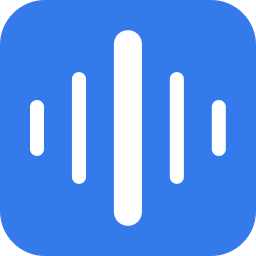 风云音频处理大师
风云音频处理大师
 闪电GIF制作软件
闪电GIF制作软件
 会声会影2019
会声会影2019